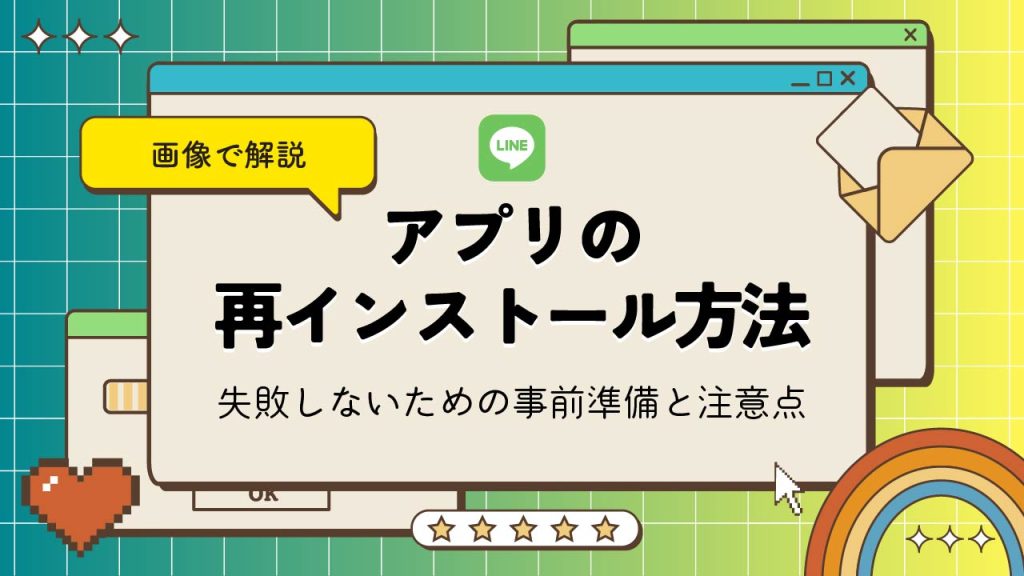
LINEアプリを再インストールする方法を解説!失敗しないための事前準備や注意点とは
LINEの再インストールは、「動作が重い」「通知が来ない」など、LINEに不具合が生じた場合に有効です。
しかし、LINEアプリを削除するとデータが消えるかどうか気になる方も多いのではないでしょうか。
この記事では、LINEアプリを再インストールする方法に加え、安全にデータを引き継ぐための事前準備も解説します。スムーズに再インストールを完了させたい方は、ぜひ参考にしてみてください。
目次
LINEアプリを再インストールするメリット
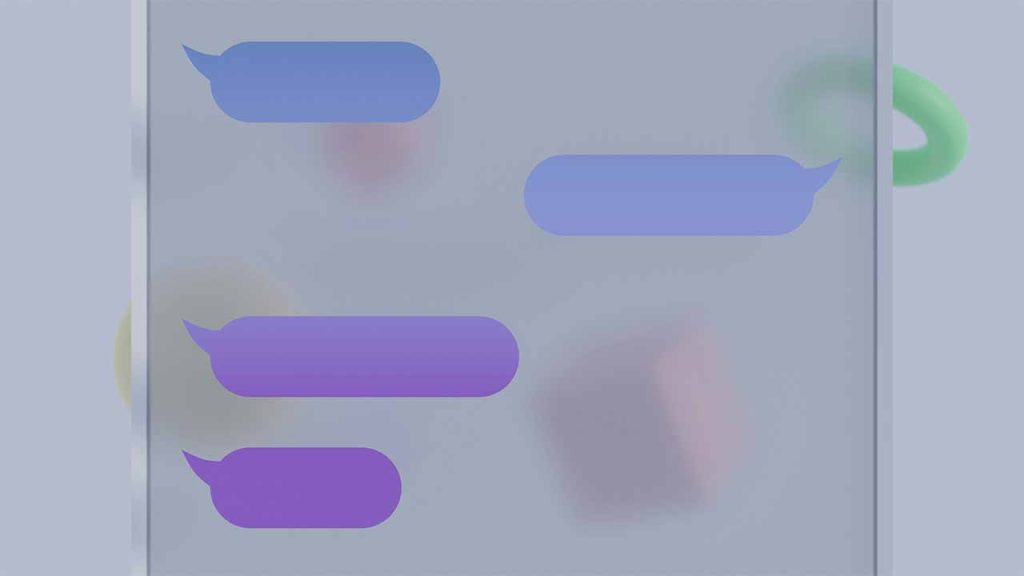
LINEアプリの再インストールは、アプリの不具合を解消できたり、ストレージ容量を軽量化できたりなどのメリットがあります。
スマホを再起動するよりも一度LINEアプリを削除して再インストールした方が素早く問題を解消できる場合もあるかもしれません。それでは、LINEアプリを再インストールするメリットについて詳しく解説します。
LINEアプリの不具合を解消できる
LINEアプリを再インストールすることで、アプリのキャッシュや不要データの削除が可能なため、場合によってはLINEアプリの不具合の解消が期待できます。
LINEで起こる不具合として、主に以下が挙げられます。
- アプリが立ち上がらない
- トーク・メッセージの送信ができない
- 履歴の確認ができない
LINEの動作が重くなったと感じる場合には一度、アプリの再インストールを試してください。
LINEのストレージ容量を軽量化できる
LINEのストレージ容量を軽量化したい場合は、再インストールが有効です。LINEのストレージ容量が重くなると、以下の現象が起きる可能性があります。
- LINEアプリの強制終了
- ほかのアプリの動作遅延
- スマホ本体の強制終了
主にキャッシュデータや送受信した画像や動画などのメディアファイルがアプリ内に蓄積されることが原因です。
アプリの再インストールを行うと、LINEアプリ内のすべての一時データやキャッシュが完全に削除されるため、ストレージ容量の軽量化が可能です。再インストール後はアプリが軽快に動作するようになり、スマホ本体への負担軽減も期待できます。
LINEアプリを再インストールする際の準備
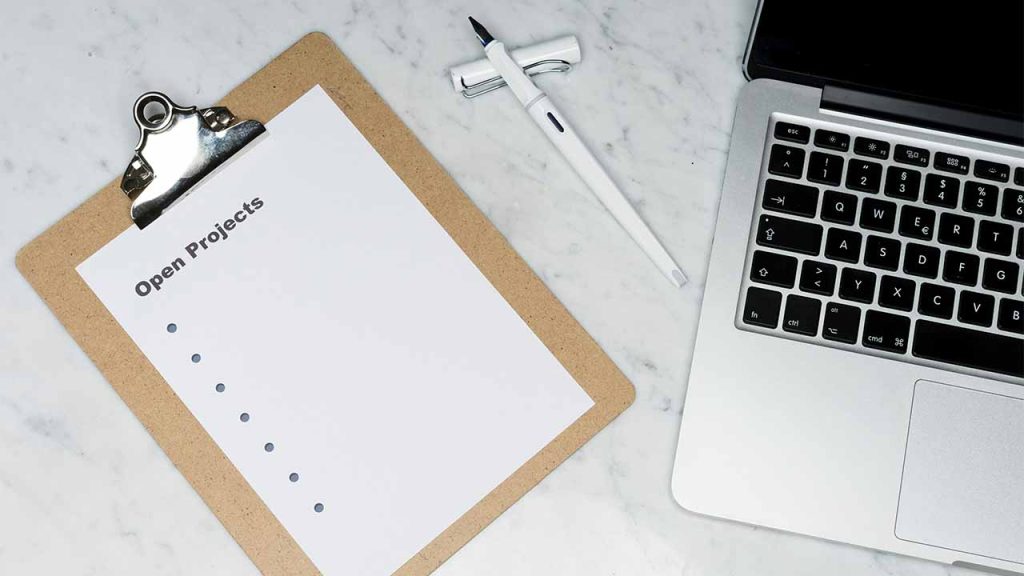
LINEアプリを再インストールする際は、まずは「LINEの登録情報確認」「PINコードを作成してトーク履歴のバックアップ」の事前準備を行いましょう。
LINEアプリを再インストールした後にログインを行う際、電話番号が誤っているとログイン用認証番号の受取ができないため、事前に確認をしておきましょう。
また、アプリを削除するとトーク履歴がすべて削除されてしまうため、アンインストールする前にPINコードを作成して、トーク履歴のバックアップを取っておくことも重要です。
それでは、それぞれの事前準備の内容について、詳しく解説します。
LINEの登録情報確認
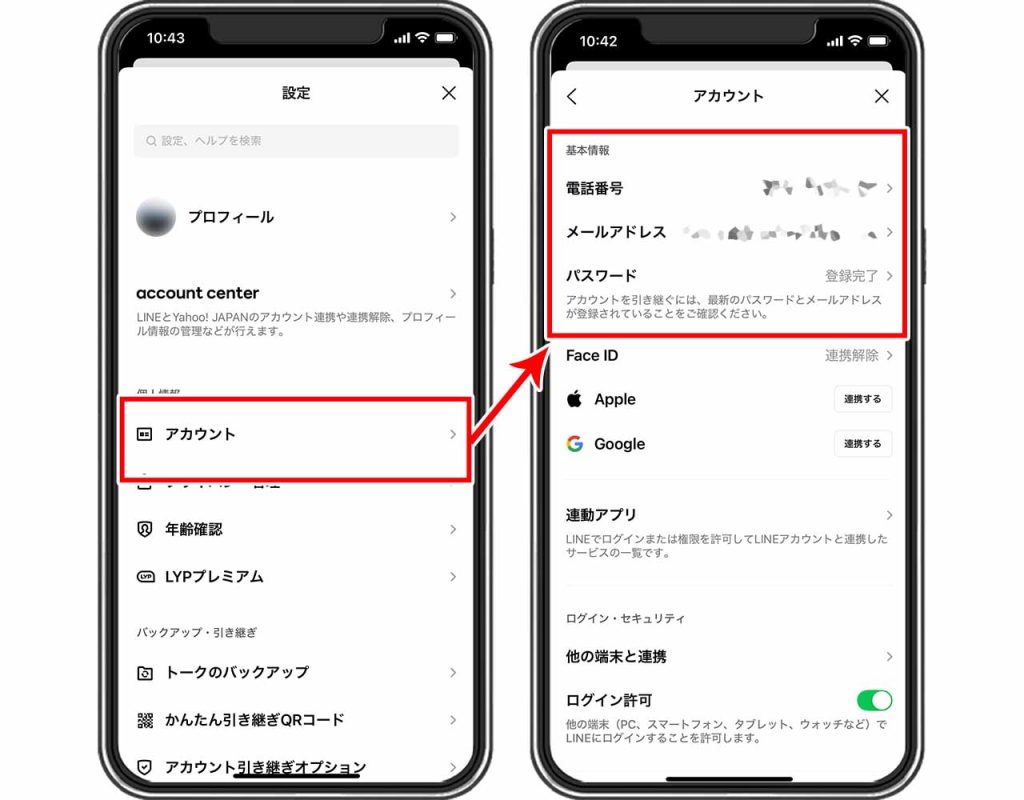
LINEをアンインストールする前に、以下の登録情報の確認を行います。
- 登録済電話番号
- 設定済パスワード
設定済パスワードはLINEアプリでは確認できませんが、パスワードの再設定は可能です。ログインした状態で「設定」から「アカウント」をタップして、パスワードを選択すると再設定できます。
PINコードを作成してトーク履歴をバックアップする
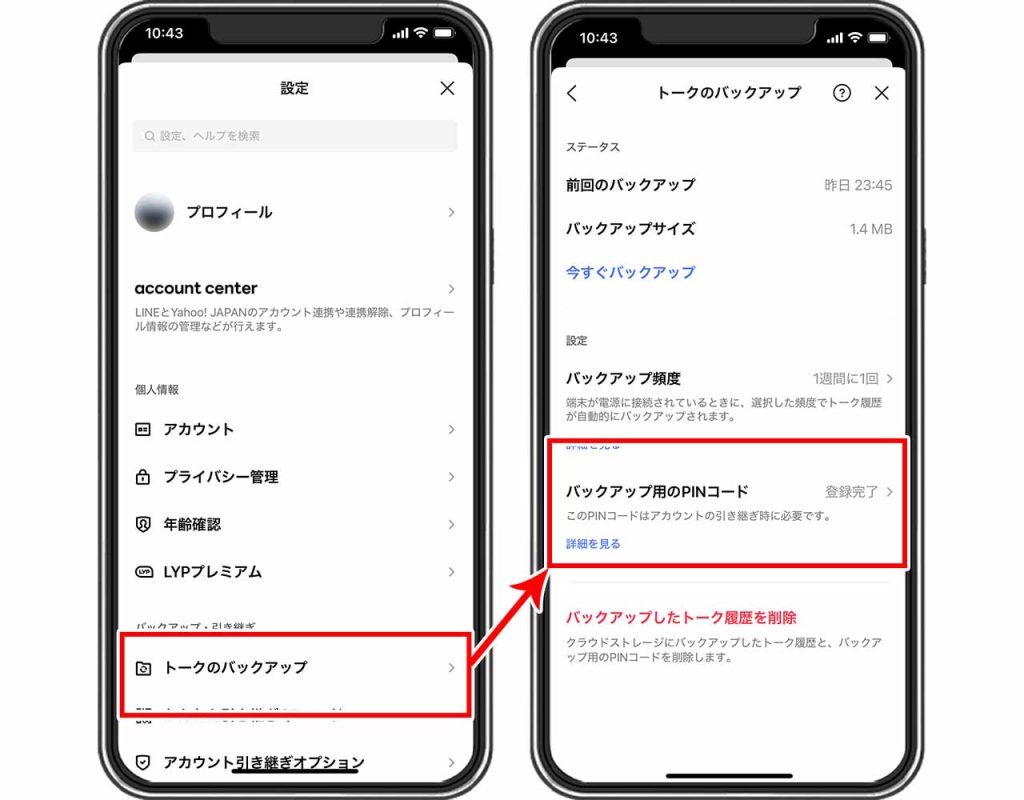
トークのバックアップを取得する際、画面にPINコードを入力する画面が表示されます。6桁の数字を入力すると、バックアップが開始されて再インストール後に復元が可能です。
作成したPINコードを紛失するとバックアップできないため、メモに残しておくことをおすすめします。
LINEアプリを再インストールする方法
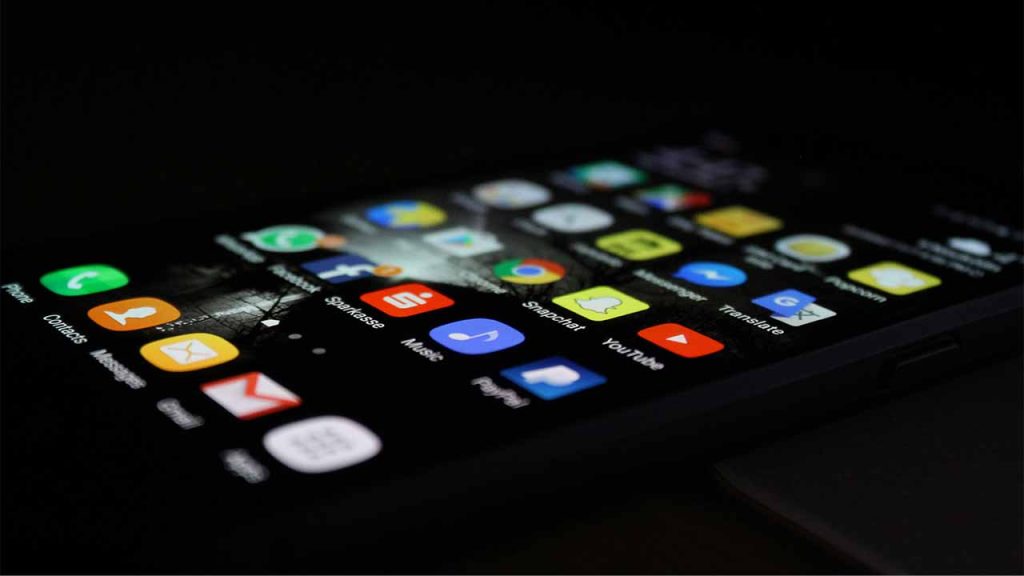
LINEアプリを再インストールする方法は、まずアプリを削除した後、iPhoneユーザーはApp Store、AndroidユーザーはGoogle Playストアから新たにインストールします。その後、LINEにログインしてトーク履歴の復元や、スタンプ・着せ替えなどの再ダウンロードを行いましょう。
手順は以下のとおりです。
- LINEアプリを長押しして削除
- アプリストアからインストール
- LINEアカウントにログイン
- トーク履歴の復元
- スタンプ・着せ替えなどの再ダウンロード
手順①:LINEアプリを長押しして削除
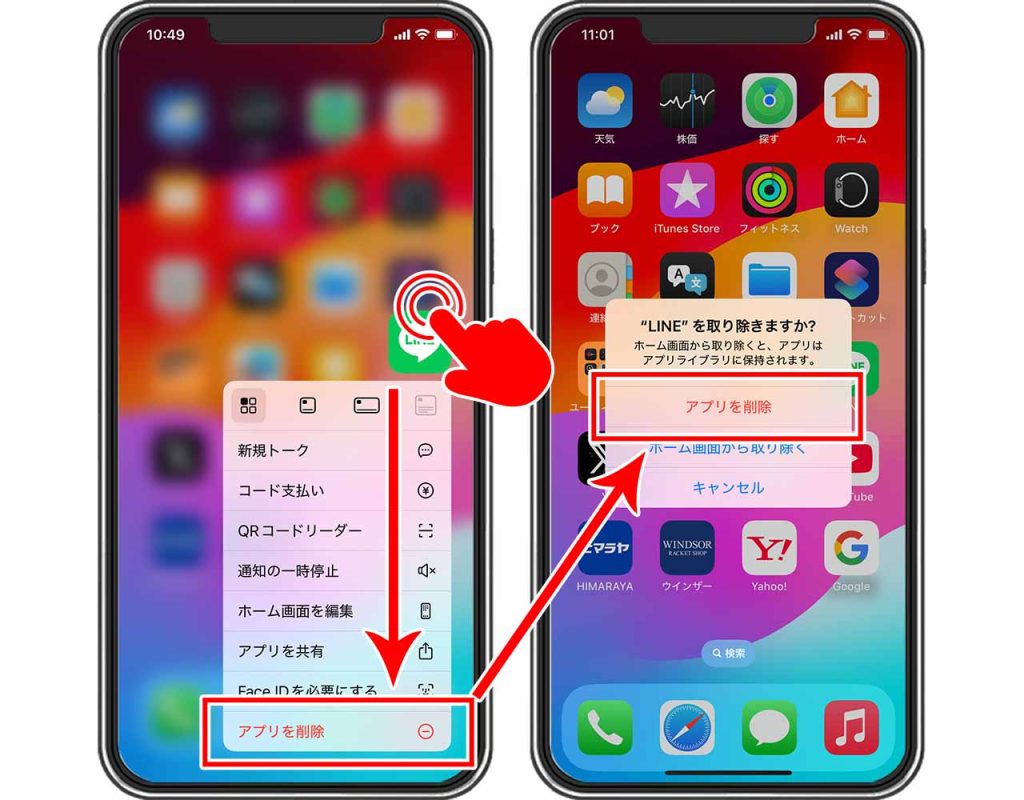
再インストールする前に、すでにダウンロードされているLINEアプリを削除しなければなりません。
iPhoneはメニュー画面が表示されますが、Androidはアイコンをドロップして削除する必要があるためご注意ください。
手順②:新たにLINEアプリをインストール
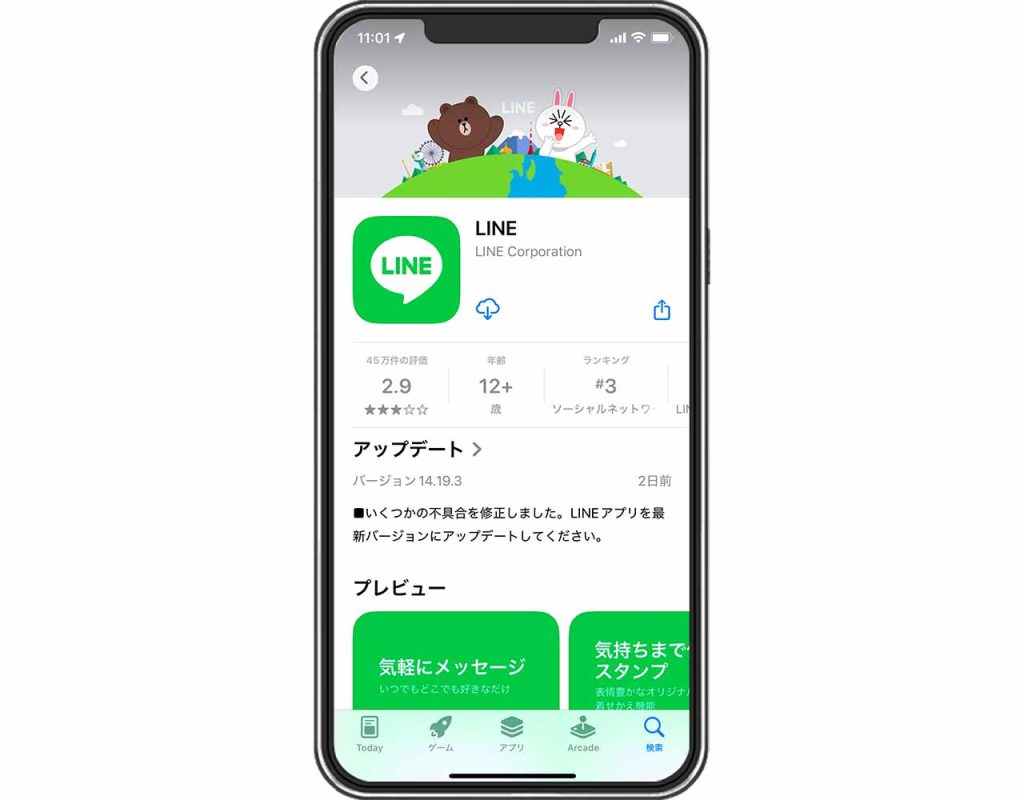
iPhoneの場合はApp Storeから、Androidの場合はGoogle Play StoreからLINEを検索して新たにインストールしましょう。
手順③:LINEアカウントにログイン
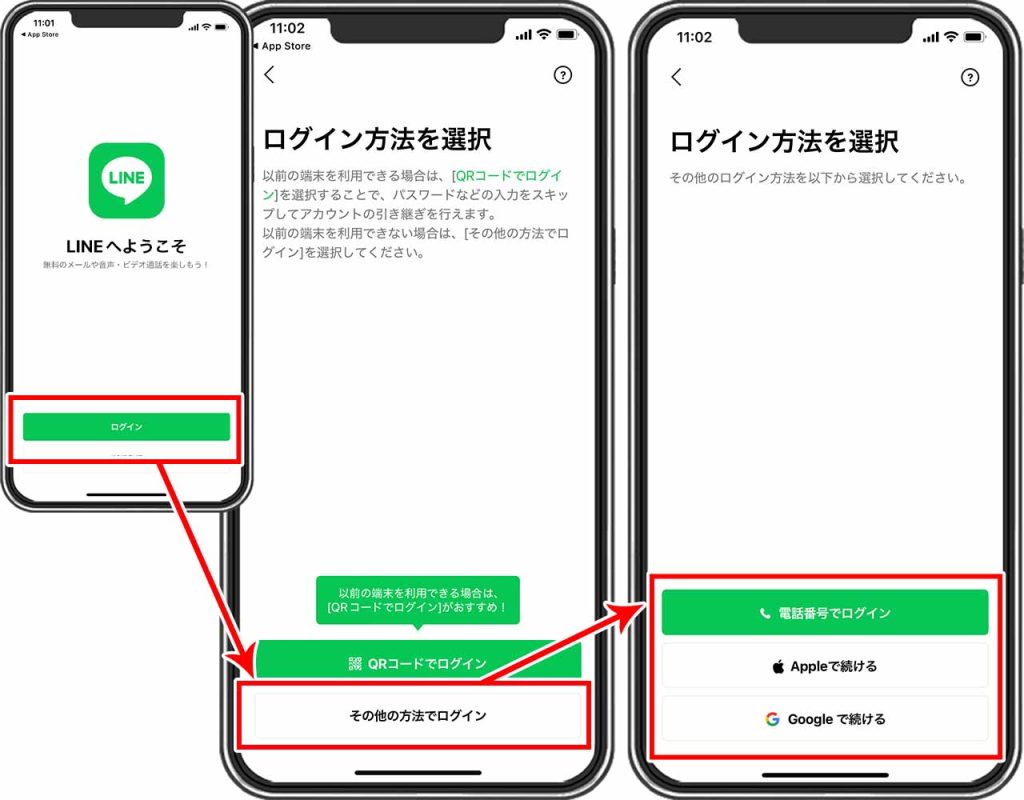
アプリが起動したら画面下部の「ログイン」をタップしましょう。「その他の方法でログイン」から「電話番号でログイン」を選択してください。
手順④:トーク履歴を復元
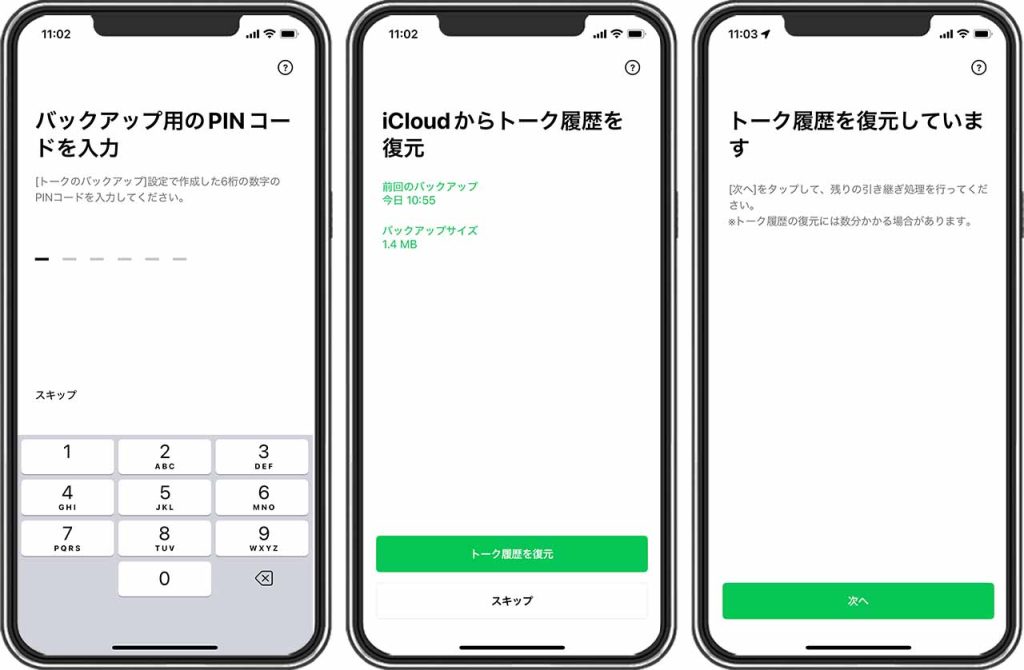
ログイン後はトーク履歴の復元作業を行いますが、iPhoneとAndroidでは若干方法が異なります。
- iPhoneは「iCloudからトーク履歴を復元」、Androidは「Googleアカウントを選択」の画面が表示
- 「トーク履歴を復元」をタップ
- 「バックアップ用のPINコードを入力」にて事前準備で作成した6桁のPINコードを入力
- 「復元しています」と表示されたら、画面下の「次へ」をタップ(復元完了を待つ必要なし)
- 成功していれば、トーク履歴が復元された状態でLINEが起動
手順⑤:スタンプ・着せ替えなどの再ダウンロード
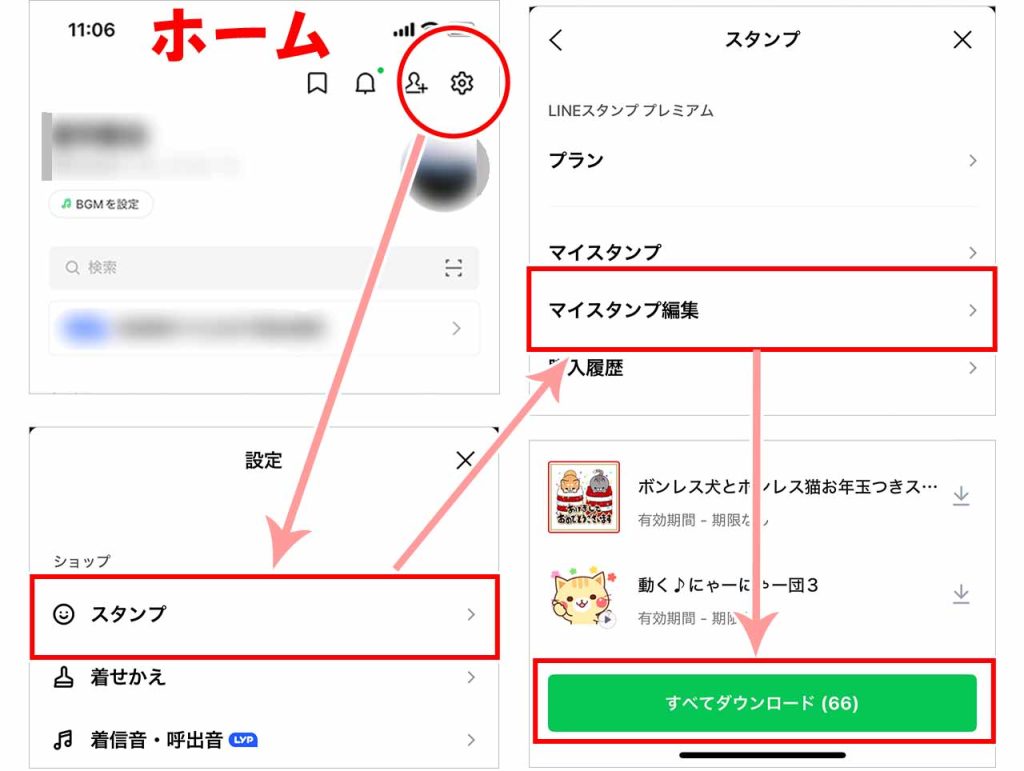
LINEアプリをアンインストールするとバックアップしたデータ以外の履歴・データはすべて削除されるため、スタンプ・着せ替えなどのアカウントに残りません。
ただしLINEアカウントの情報そのものは削除されておらず、購入履歴も保存された状態のため、一度購入したものは無料で再ダウンロードが可能です。
スタンプや絵文字は「設定」から「スタンプ」を選択し、「マイスタンプ」内の「すべてダウンロード」でまとめてダウンロードできます。
一方の着せ替えは「設定」の「着せ替え」を経由して「マイ着せ替え」画面からダウンロード可能ですが、まとめてダウンロードはできないため一つずつ設定してください。
LINEアプリの再インストールはiPhoneのみ「設定」から可能
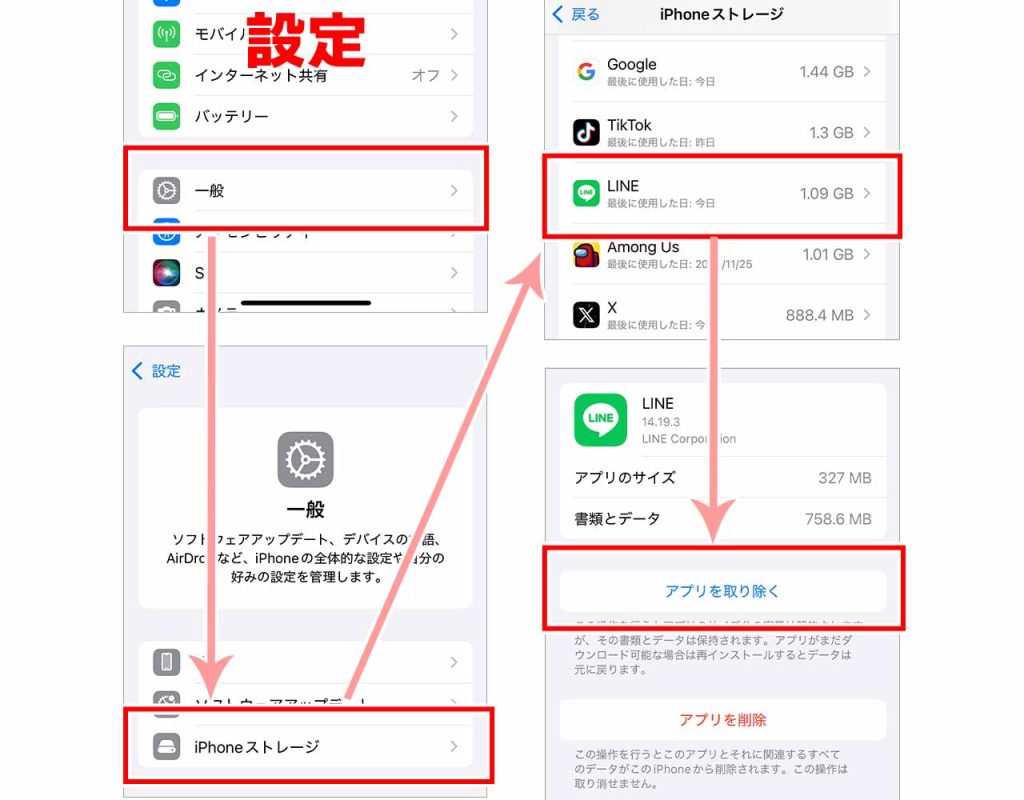
iPhoneのみ、「設定」の「iPhoneストレージ」から「アプリを取り除く」を選択することで、ホーム画面からLINEアプリのアイコンを消さず、関連データを残したままの状態で削除できます。
トーク履歴やスタンプ、着せ替えなども削除されないため、復元作業を行う必要はありません。
ただし、一度消えてしまったトーク履歴は復元できないため、仮に「アプリを取り除く」で再インストールする場合であってもバックアップは取っておいたほうがよいでしょう。
【まとめ】LINEアプリの再インストールは事前準備が大切

LINEアプリの不具合解消や軽量化を図る際には、再インストールで解決する場合があります。ただし、削除後に引き継がれる内容はアカウントに紐づけられたデータのみであり、トーク履歴は残りません。
LINEアプリを再インストールする方法は以下の手順で行います。
- LINEアプリを長押しして削除
- アプリストアからインストール
- LINEアカウントにログイン
- トーク履歴の復元
- スタンプ・着せ替えなどの再ダウンロード
簡単な手順で完了しますので、ぜひお試しください。トーク履歴を復元したい場合は、バックアップを忘れずに注意しましょう。
あわせて読みたい記事
RANKING ランキング
- WEEKLY
- MONTHLY
UPDATE 更新情報
- ALL
- ARTICLE
- MOVIE
- FEATURE
- DOCUMENT
